ServerPilot merupakan salah satu layanan yang dapat memudahkan kita untuk menginstal WordPress di VPS. Seperti yang kita ketahui menginstal WordPress di VPS tidaklah semudah menginstal WordPress di Shared Hosting. Kalau di Shared Hosting, tinggal klik sana dan sini, situs pun jadi dalam beberapa detik. Nah, kalau di VPS terutama sekali VPS yang unmanaged, kita hanya diberikan alamat IP, username dan password root.
Coba bayangkan apa nggak bingung tujuh keliling tu kita dibuatnya. Sudah bayar VPS mahal-mahal, mau nginstal WordPress pun susah minta ampun. Hahah.. Pada awalnya saya pun bingung. Tapi, setelah banyak membaca di Google akhirnya sedikit demi sedikit saya paham. Saya pernah menginstal WordPress di VPS dengan menggunakan Ajenti. Webuzo juga pernah mencoba, namun sayangnya penggunaan layanan untuk member biasa dibatasi.
Alhasil, saat saya coba menginstal WordPress nggak bisa. Di banding keduanya, ServerPilotlah yang paling nggak ribet kalau kita ingin menginstal WordPress di VPS. Baru pertama kali saya coba, langsung berhasil. Heheh.. Lihat juga, Server Indonesia Lebih SEO
Berikut ini akan saya jelaskan cara menginstal WordPress di ServerPilot. Sebelum itu, perlu kita ketahui ServerPilot hanya akan bekerja di sistem operasi Ubuntu 14.04.5 x64. Kalau anda sudah menggunakan Ubuntu versi terbaru itu lebih baik. Ganti dulu atau instal ulang sistem operasi VPS anda ke Ubuntu 14.04.5 x64. Kalau nggak tahu cara menggantinya, silahkan hubungi pihak hosting anda. Selanjutnya, saya anggap anda sekarang sudah berhasil mengganti sistem operasinya ke Ubuntu 14.04.5 x64. Untuk mulai menginstal WordPress di ServerPilot silahkan ikuti langkah dibawah ini:
- Kunjungi terlebih dahulu situs ServerPilot. Ketik saja di Google, “ServerPilot”. Lalu, buat akun dulu di ServerPilot. Setelah anda berhasil membuat akun di ServerPilot, langsung saja Login menggunakan akun tersebut:

- Kemudian, pilih Connect Server:

- Pada IP Address (masukan alamat ip address VPS anda), di Root Password (masukan kata sandi VPS anda), pada SFTP Password (samakan saja dengan kata sandi VPS anda), sekilas tentang SFTP, SFTP digunakan apabila kita ingin mengakses direktori file yang ada di VPS kita. Ibaratnya kayak File Manager gitulah. Namun, tidak langsung bisa diakses begitu saja perlu ada aplikasi tambahan. Untuk lebih lengkapnya bisa anda pelajari di Google. Heheh.. Setelah semuanya oke, langsung saja klik Connect To ServerPilot:

- Kemudian tunggulah beberapa saat, ServerPilot akan mengecek apakah VPS kita sudah memenuhi syarat atau belum. Kalau misalnya oke, maka akan dilanjutkan pada proses penginstalan. Tunggulah beberapa menit, sampai prosesnya selesai:


- Kini antara VPS dan ServerPilot sudah saling terhubung. Sekarang waktunya untuk menginstal WordPress. Sebelum menginstal WordPress kita harus membuat aplikasi terlebih dahulu, langsung klik Create App:
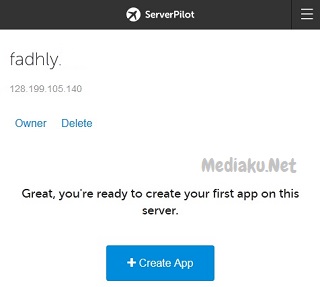
- Lalu masukan nama aplikasi anda pada Name, harus menggunakan huruf kecil semua nggak boleh ada spasi atau simbol. Pada Domain (masukan nama domain anda, kalau nggak ingin menggunakan domain masukan saja alamat ip address VPS anda), centang WordPress. Pada Title (masukan judul blog WordPress anda), User (masukan nama pengguna yang anda inginkan), Password (masukan kata sandi untuk blog WordPress anda, terserah mau isi kata sandi apa), Email (masukan alamat email anda). Pada Runtime, pilih versi PHP yang anda inginkan. Untuk Server, pilih server anda, sedangkan di System User, pilih serverpilot. Jika sudah oke, langsung klik Create App:

- Selesai!
Sekarang coba deh, akses alamat ip address VPS anda atau domain anda, nanti pasti akan muncul blog WordPress baru anda. Kalau pada saat anda mengakses domain anda, ternyata blog WordPress anda tidak muncul, anda perlu mengarahkan domain anda ke VPS. Anda bisa menanyakan pada pihak hosting anda. Oke selamat mencoba!
Updated:
Cara untuk menghubungkan domain ke ServerPilot, silahkan baca DISINI